佳能MG2980打印机怎么设置手机无线打印?
佳能Pixma MG2980开启无线AP(访问点)连接功能,使用手机无线连接进行扫描/打印操作。
1、如果能下载说明书,可下载官方说明书对照操作,更多功能可在说明书查看,本经验只介绍如何开启打印机的无线功能,查看无线设置状态,并使用手机无线连接打印机,直接操作进行扫描/打印。
2、打开打印机电源,确认电源灯,无线指示灯已亮,打开手机的Wifi,搜索Wifi网络,看能否扫描到名称为“XXXXXX-MG2900series”的无线接入点,“XXXXXX”为6英文与字母组合,此接入点名称可修改。
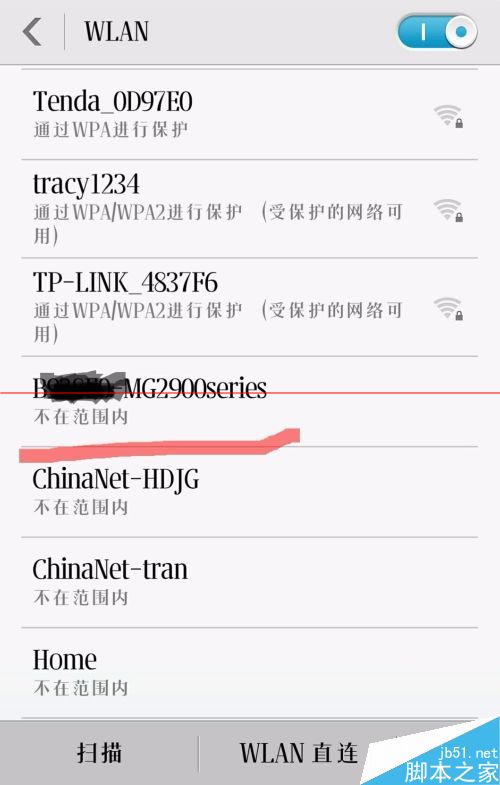
3、如果有,说明打印机无线AP接入功能开启,想关闭时,按住Wifi功能键不放,直到“警告”指示灯闪烁4次后松开,即可关闭。如果没有,可按住Wifi功能键不放,直到警告指示灯闪烁3次后松开,即可开启无线AP功能。
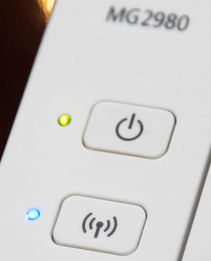
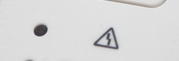
4、成功开启打印机的无线AP功能后,先在手机上下载相应的App。
Android手机可在百度应用搜索 “PIXMA/MAXIFY Printing Solutions”(佳能官方也是通过百度下载),注意下载最新版,目前是1.5(2015年4月19日)。
苹果手机可直接去Appstore下载。
5、安装好软件后,软件名称会显示为“Inkjet Print”(Android版)。启动软件,选择“打印机设置”,“访问点连接”,选择已搜索到的“XXXXXX-MG2900series”接入点,安全模式选择WPA2-PSK(AES),输入密码即可连接。
密码默认为打印机的序列号。
序列号可在机器背面或包装箱上找到,为9位的数字和英文字母组合。
6、连接成功后,即可使用软件内的“扫描”“打印”等功能。
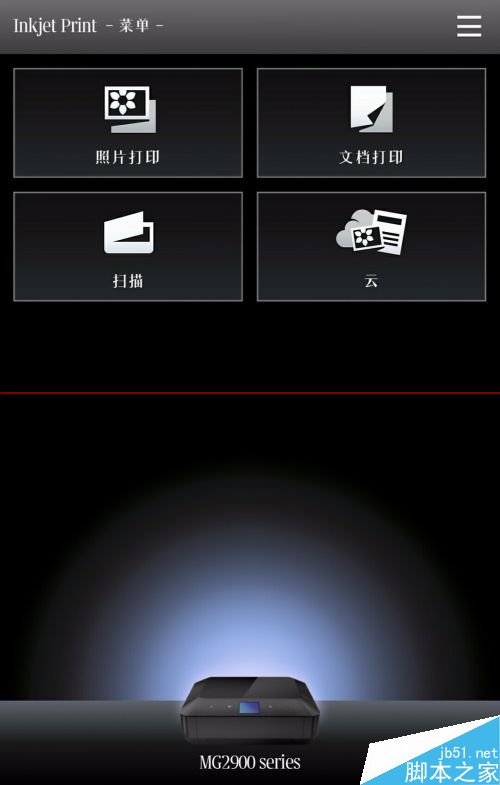
7、扫描-会直接启动MG2980进行扫描,扫描好的文件默认储存在名为“CanonIJ”的目录下,可自行用手机的文件管理类软件查看。打印照片会扫描手机可以打印的照片后选择进行打印。
8、可以使用手机的其它文件、图片管理程序,选择“分享”至“InkJet Print”进行打印,需要注意的是,如果InkJet Print不是1.5版本的话,部分功能会报错或无法操作。
9、如果需要查看打印机的网络信息,可在打印机开启状态下,放入A4纸,按住“停止”按钮,直至“警告”指示灯闪烁15次后松开按钮,网络信息就会打印出来。

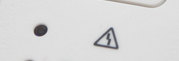
注意事项:
1、上述所涉及的指示灯闪烁的相关操作,请仔细计算闪烁次数,多或少都会导致操作失败。
2、修改打印机无线密码需要用佳能 IJ Network Tool 软件。
